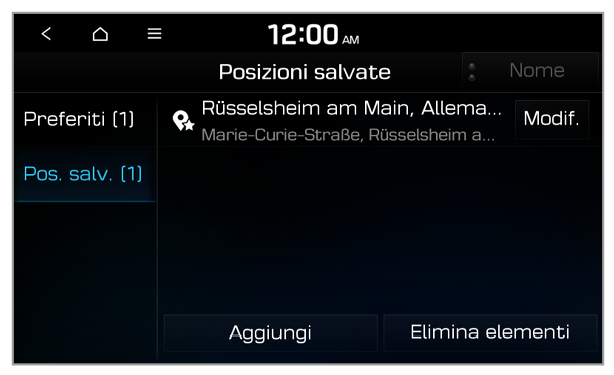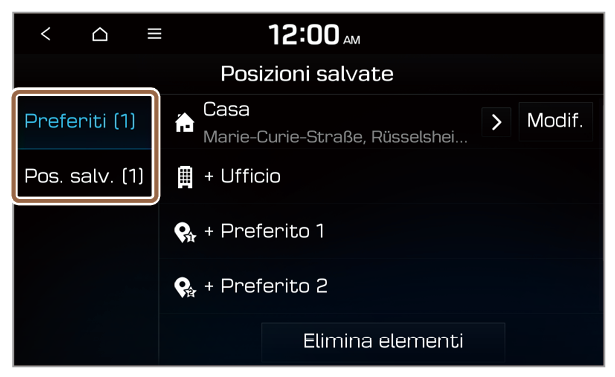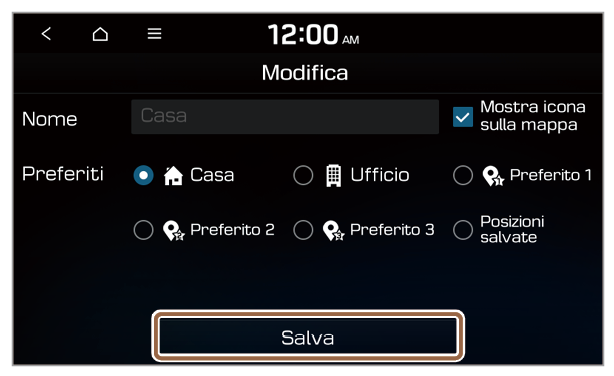Uso dei luoghi preferiti
Se sono stati aggiunti dei luoghi preferiti, è possibile selezionarne uno direttamente dalla parte inferiore dello schermo per impostarlo come destinazione.
In basso nella schermata di navigazione, premere il pulsante in cui è stato salvato il luogo desiderato.
- Il percorso viene calcolato immediatamente.
Nota
- Se la destinazione è attiva, premere Cambia destin. per modificare la destinazione.
- Le icone disponibili e la loro posizione potrebbero variare in base al modello o alle specifiche del veicolo.

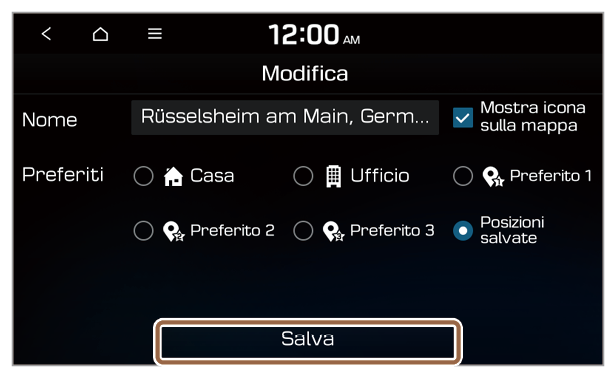

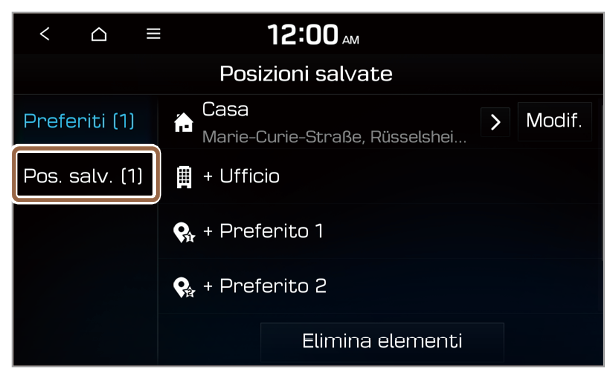
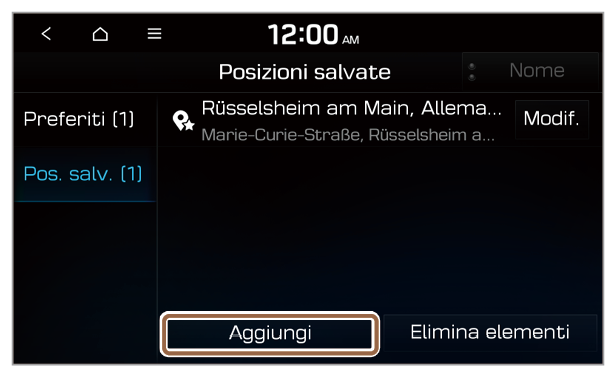
 .
.